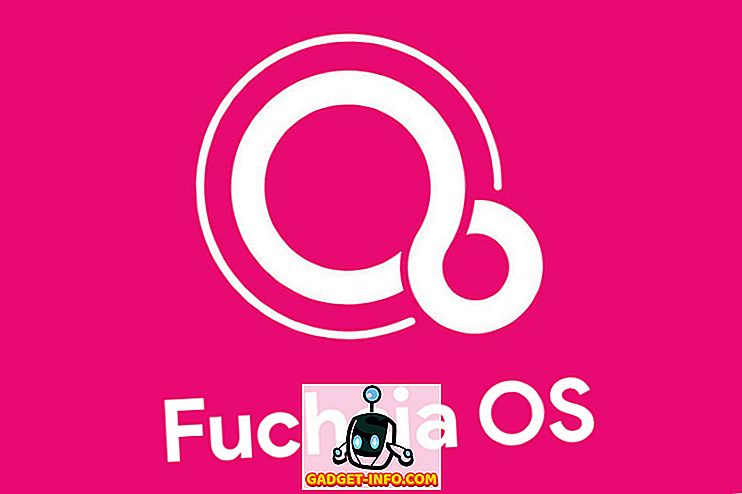Prema zadanim postavkama, kada ispisujete web-stranicu u pregledniku Internet Explorer ili Microsoft Edge, zaglavlje koje sadrži naslov stranice i broj stranice te ukupan broj stranica i podnožje koje sadrži URL stranice i datum se dodaje na ispisanu web-stranicu,
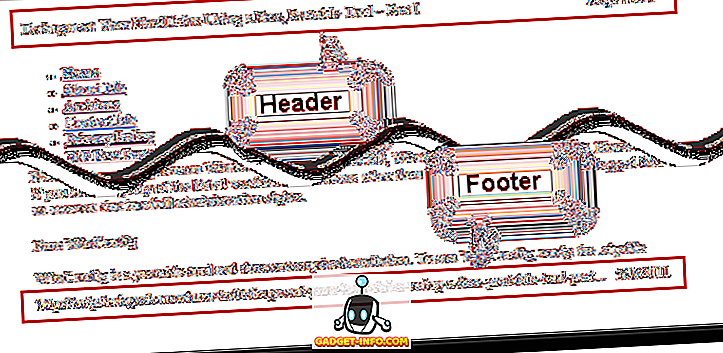
Isključite zaglavlja / podnožja u IE
Zaglavlje i podnožje mogu se jednostavno prilagoditi ili ukloniti u potpunosti. Da biste to učinili, odaberite Ispis | Page Setup iz izbornika zupčanika u gornjem desnom kutu prozora Internet Explorer.
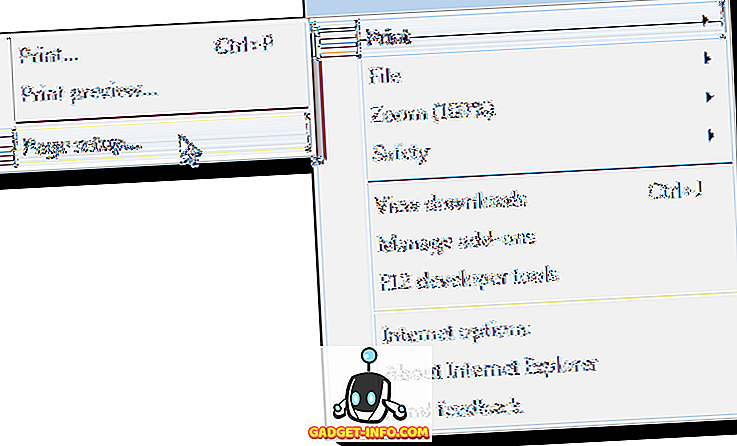
Prikazuje se dijaloški okvir Page Setup (Postavljanje stranice) . U okviru Zaglavlja i podnožja nalaze se tri padajuća popisa u zaglavlju i još tri u podnožju . Prvi padajući popis ispod svakog naslova navodi tekst koji se prikazuje na lijevoj strani tiskane web-stranice. Drugi padajući popis navodi tekst koji se prikazuje u sredini, a treći padajući popis navodi tekst koji se prikazuje na desnoj strani stranice.
Možete odabrati prikaz web-stranice, URL web-stranice, broj stranice, ukupan broj stranica te datum i vrijeme. Za prikaz prilagođenog teksta u bilo kojem dijelu zaglavlja ili podnožja, odaberite Prilagođeno iz odgovarajućeg padajućeg popisa.
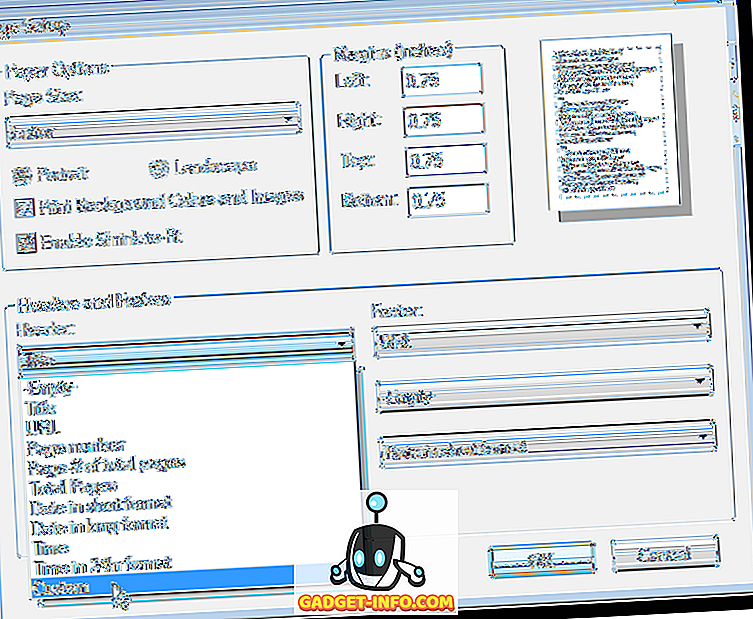
Prikazuje se dijaloški okvir Prilagođeno . Unesite tekst koji želite prikazati u zaglavlju ili podnožju u okviru za uređivanje i kliknite U redu .
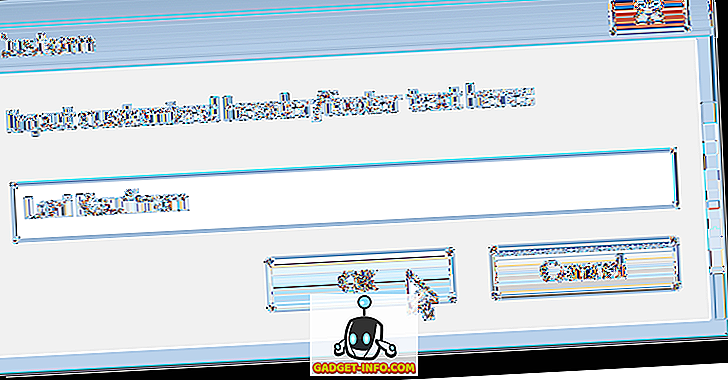
Kliknite U redu u dijaloškom okviru Postavljanje stranice da biste prihvatili promjene i zatvorili dijaloški okvir.
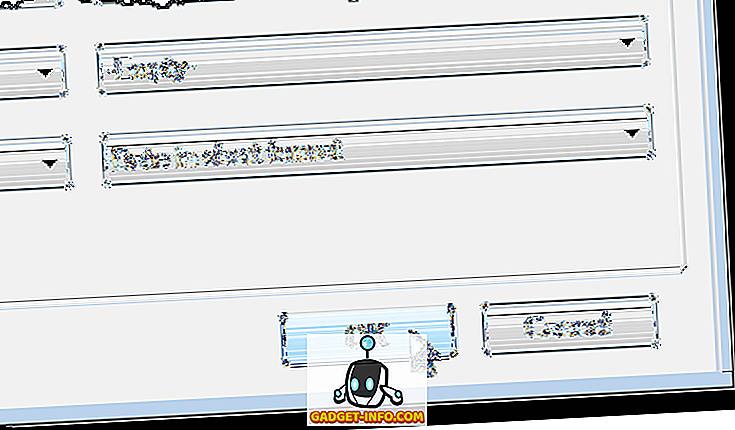
Da biste pregledali izmijenjena zaglavlja i podnožja, odaberite Ispis | Pretpregled ispisa iz izbornika zupčanika u gornjem desnom kutu prozora programa Internet Explorer.
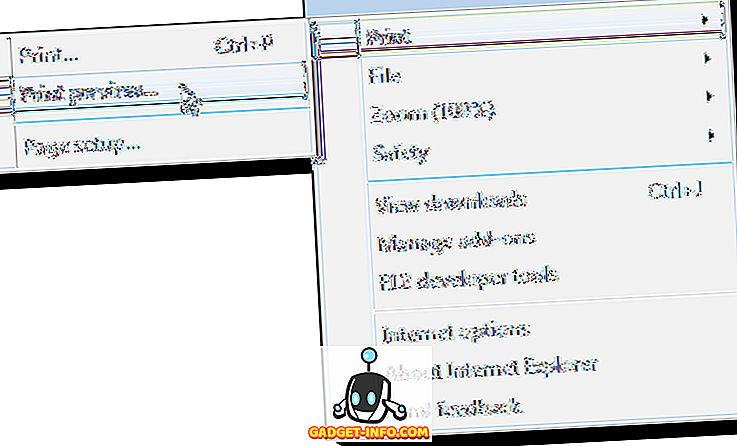
Prilagođeni tekst koji ste unijeli prikazuje se na stranici u prozoru Pregled ispisa .
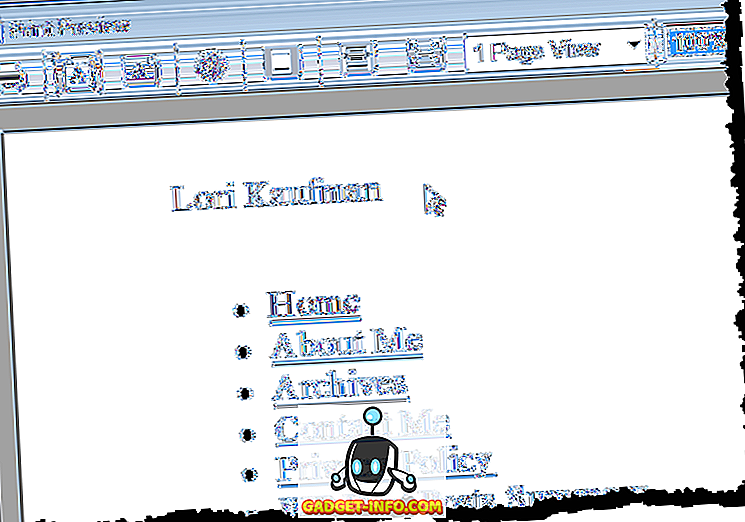
U prozoru Pregled ispisa možete jednim klikom jednostavno onemogućiti sva zaglavlja i podnožja. Na alatnoj traci kliknite gumb Uključi ili isključi zaglavlja i podnožja . Također možete pritisnuti Alt + E.
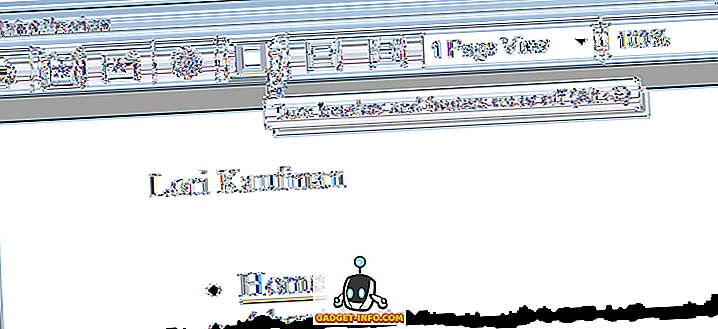
Ako se predomislite i želite ponovno promijeniti zaglavlja i podnožja, lako možete pristupiti dijaloškom okviru Postavljanje stranice iz prozora Pregled ispisa . Jednostavno kliknite gumb Postavljanje stranice ili pritisnite Alt + U.
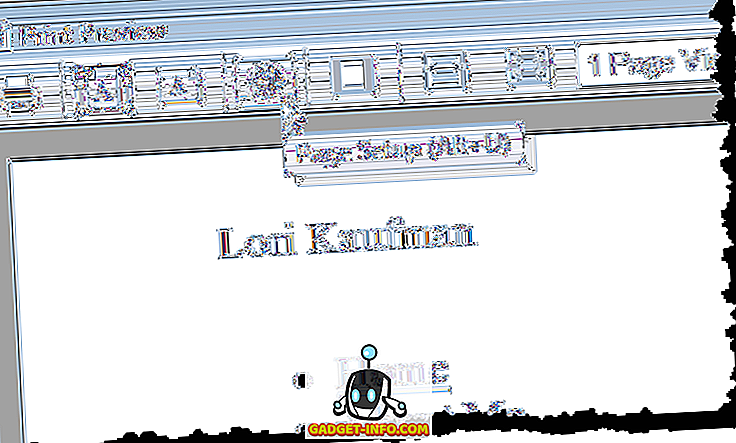
Da biste zatvorili prozor Pregled ispisa, kliknite gumb X u gornjem desnom kutu prozora.
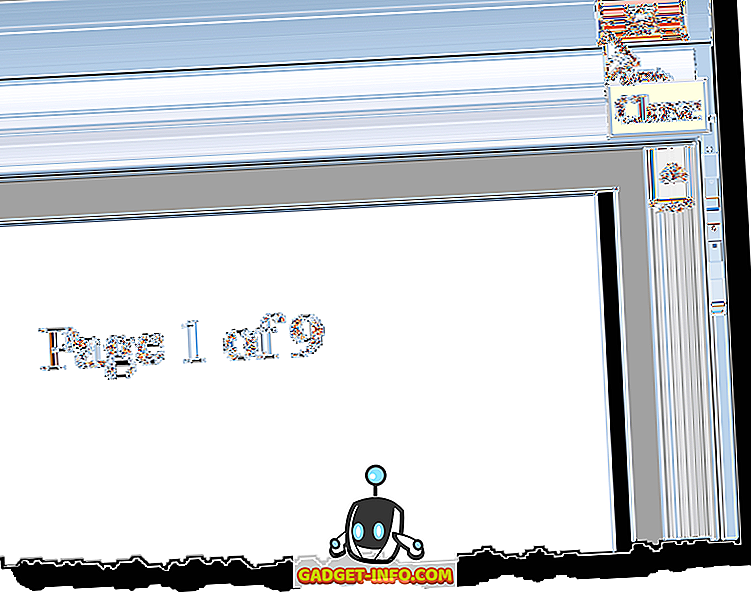
Tu je i gumb Font ispod padajućih izbornika zaglavlja na dijaloškom okviru Postavljanje stranice koji vam omogućuje da promijenite font koji se koristi u zaglavlju i podnožju.
Isključite zaglavlja / podnožja u rubu
Ako koristite Microsoft Edge, možete isključiti zaglavlja i podnožja, ali to je malo drugačiji postupak. Prvo kliknite ikone postavki na krajnjem desnom mjestu i zatim kliknite na Ispis .
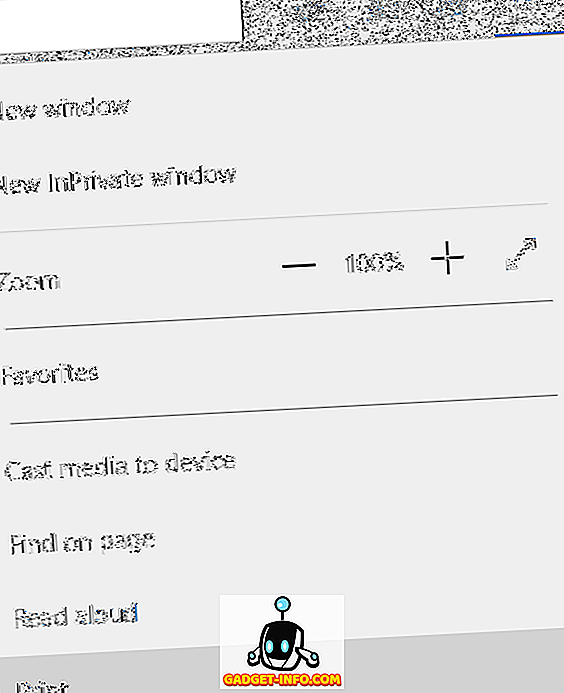
U sljedećem dijaloškom okviru za ispis trebali biste vidjeti opciju koja se nalazi na dnu naziva zaglavlja i podnožja . Na padajućem popisu odaberite Isključeno .
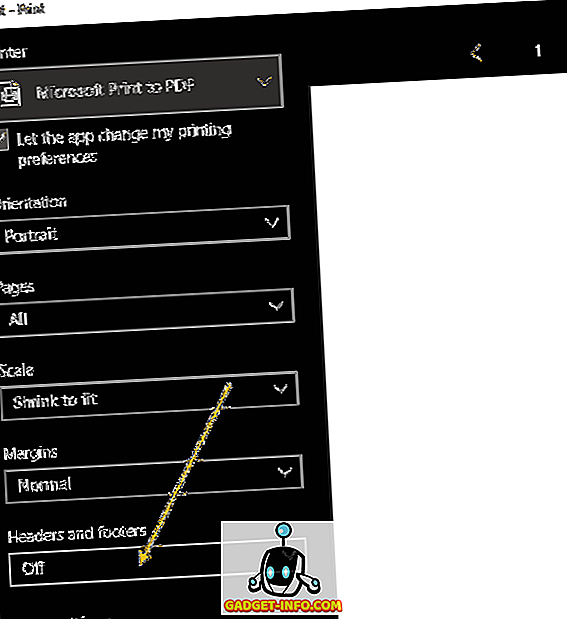
Ne postoji nijedna druga opcija kao što ste Vi u programu Internet Explorer. U IE, možete dodati prilagođeni tekst i mnogo drugih unaprijed postavljenih podataka u zaglavlje i podnožje, ali u Edge, on je ili On ili Off. Uživati!